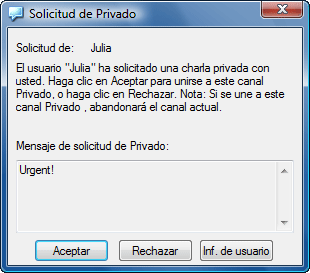Uso de canales privados
Para crear un canal privado, envíe una ‘solicitud de privado’ a otro usuario. El usuario remoto deberá aceptar esta solicitud. Se crea automáticamente un nuevo canal privado y los dos usuarios entran en éste, saliendo de cualquier canal al que puedan estar unidos en ese momento. Si uno de los usuarios abandona un canal privado, el segundo usuario sale automáticamente también y dicho canal se destruye.
 Si se envía una solicitud de privado a varios usuarios y acepta uno de ellos, las otras solicitudes se invalidan y su aceptación no tendrá consecuencias.
Si se envía una solicitud de privado a varios usuarios y acepta uno de ellos, las otras solicitudes se invalidan y su aceptación no tendrá consecuencias.
Envío de una solicitud de privado
Para enviar una solicitud de privado
- Ejecute el comando ‘Solicitar Privado‘ haciendo clic con el botón secundario en el usuario destinó y seleccionando el elemento de menú Solicitar Privado (
 detalles). detalles).
El comando Solicitar Privado se puede ejecutar de varias formas:
- Haciendo clic con el botón secundario en el usuario destino y seleccionando el elemento de menú Solicitar Privado.
- Seleccionando el comando de menú “Usuarios”->”Solicitar Privado”.
|
- Aparece la ventana ‘Solicitar Privado’ (
 ilustración). ilustración).

Ventana “Solicitar Privado” |
- Escriba un texto de solicitud de privado opcional.
- Haga clic en el botón Solicitar.
|
 Ir al principio
Ir al principio
Aceptación de una solicitud de privado
Para aceptar una solicitud de privado
- Cuando un usuario envía una solicitud privada, el usuario destinado ve la ventana ‘Solicitud de privado’ (
 ilustración). ilustración).
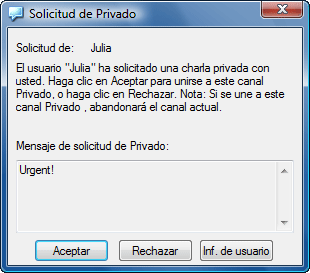
Ventana “Solicitud de Privado” |
- Haga clic en el botón Aceptar.
- Haciendo clic en el botón Información de usuario se abre la venta de información del usuario autor de la invitación.
|
 Ir al principio
Ir al principio
Uso de privados

 Si se envía una solicitud de privado a varios usuarios y acepta uno de ellos, las otras solicitudes se invalidan y su aceptación no tendrá consecuencias.
Si se envía una solicitud de privado a varios usuarios y acepta uno de ellos, las otras solicitudes se invalidan y su aceptación no tendrá consecuencias.